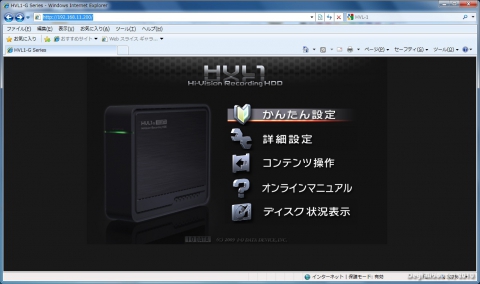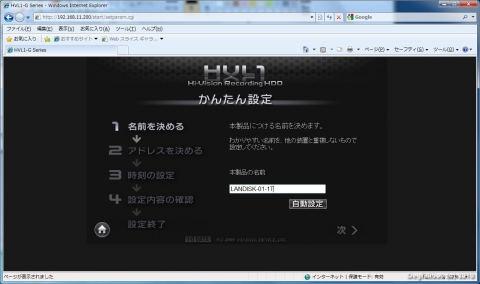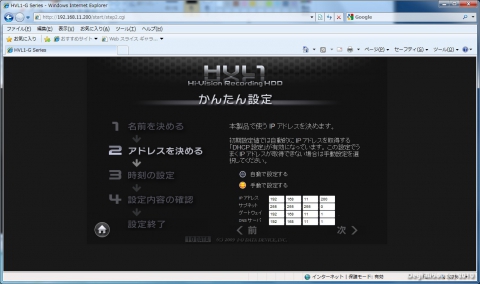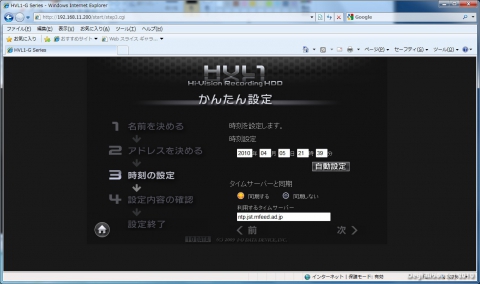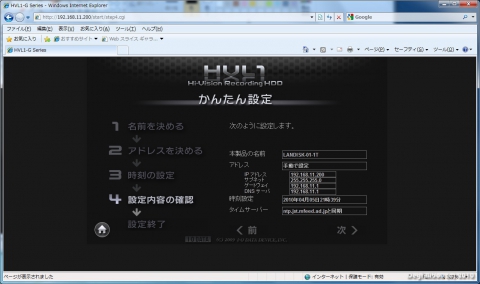LANハードディスク(HVL1-G1.0T)を使うために事前設定を行います。< 先ずはLANハードディスクのIPアドレスを設定します。 方法は
1.パソコンとLANハードディスクをLANケーブルでつなげてIPアドレスを手動設定。
2.LANハードディスクをLAN上に配置し、DHCPサーバーでIPアドレスを自動設定。
我が家のLAN環境にはDHCPサーバー機能を持ったルーターが存在しているので、今回は2の方法で行います。
先ずは、LANハードディスクをLAN上に配置し、電源をON。。(立ちあがるまで時間がかかる)
次に「MagicalFinder」ツールを使って機器を検索します。
このソフトは、DHCPサーバーは存在しているが実際に割り振られたIPアドレスがわからない場合に、同じネットワークノードに存在しているIO製品を探し出してくれます。(たぶん、そんな動き。)
検索されると以下のように見つかった機器情報が表示されます。
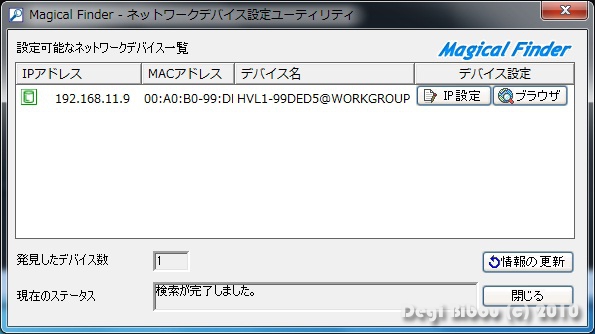
DHCPサーバーから[192.168.11.9]のIPアドレスが設定されています。
IPアドレスが動的に変化するのが嫌なので、固定にしときます。
[IP設定]ボタンをクリックし、IPアドレスを[192.168.11.200]に設定します。

上手く設定できました。
マニュアルに書いてあるWEBからの設定をやってみます。
ブラウザを開いて設定したIPアドレスを指定します。[http://192.168.11.200]
 data-ad-format="auto">
data-ad-format="auto">
data-ad-format="auto">
data-ad-format="auto">
パソコンから覗いてみます。
[ネットワーク]を選択すると設定した名前(LANDISK-01-1T)で表示されます。[contents]フォルダと[disk1]フォルダが初めから用意されています。
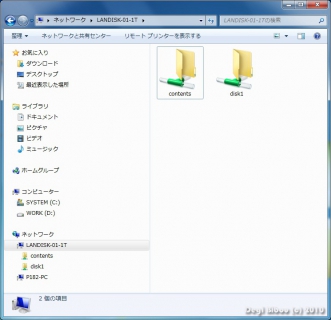
初期フォルダ名を変更したり、同一レベルに新規フォルダを作成することができません。
ちょっと不便かな。 :-S
新規フォルダを作成する場合は初期フォルダの配下に作成します。
[contents]フォルダに以下のようなフォルダを作成しました。
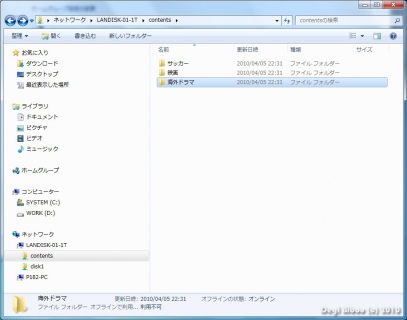
次はREGZA側での操作
録画できるように機器登録を行います。
[設定メニュー]→[レグザリンク設定]→[LANハードディスク設定]→[機器の登録]を選択すると、[contents]フォルダと[disk1]フォルダが表示されるので両方登録しておきます。
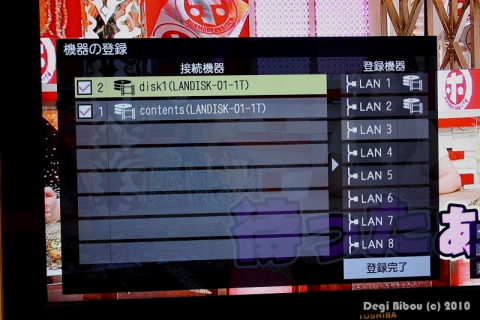
[レグザリンク]ボタンで機器を表示してみると、
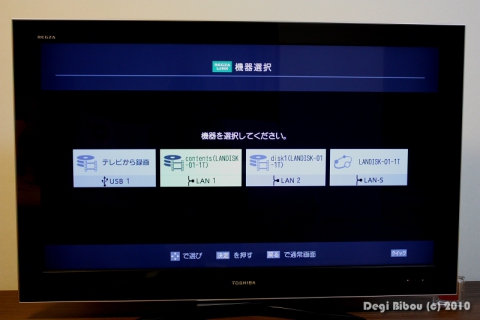
登録した[contents]フォルダ、[disk1]フォルダが表示されます。
上手くいったようです。 ![]()
[contents]フォルダ、[disk1]フォルダ以外に[LAN-S]の機器がありますが、これが[DLNAサーバー]機器を表しています。REGZAはDLNAの仕様に準拠しているので、LAN内に存在するDLNA機器を探し出してくれます。機器登録は必要ありません。
[contents]フォルダを選択すると作成したサブフォルダが表示されます。
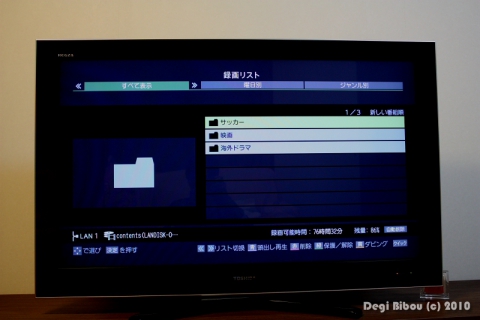
当初の目的である「録画機器を増やす」がこれで完了です。 (Y)
実際に録画した感想は別記事で。。
こちらもあわせてどうぞ